媒体別必要な作業一覧
各媒体のログインパスワードを変更した場合、媒体によって以下の作業が必要になります。
| 媒体 | 編集方法 |
| Google広告 | 編集の詳細はこちらのページの再認証手順をご確認ください |
| 編集の詳細はこちらのページの再認証手順をご確認ください | |
| 編集の詳細は「アカウントの削除と再登録」をご確認ください | |
| ScaleOut | 編集の詳細は「編集ボタンで変更Ⅰ」をご確認ください |
| FreakOut | 編集の詳細は「アカウントの削除と再登録」をご確認ください |
| Logicad | 編集の詳細は「アカウントの削除と再登録」をご確認ください |
| LINE広告 | 必要な作業はございません |
| Yahoo! ディスプレイ広告 | 編集の詳細は「アカウントの削除と再登録」をご確認ください |
| Yahoo! 検索広告 | 編集の詳細は「アカウントの削除と再登録」をご確認ください |
| Criteo(REST API) | 編集の詳細は「編集ボタンで変更Ⅱ」をご確認ください |
| AdCent | 編集の詳細は「編集ボタンで変更Ⅱ」をご確認ください |
| i-mobile | 編集の詳細は「編集ボタンで変更Ⅱ」をご確認ください |
| Outbrain | 編集の詳細は「アカウントの削除と再登録」をご確認ください |
| Google Analytics(UA) | アドレポサポートセンターまでご連絡ください |
| Bypass | アドレポサポートセンターまでご連絡ください |
| DoubleClick Bid Manager | アドレポサポートセンターまでご連絡ください |
| nend | アドレポサポートセンターまでご連絡ください |
| ADMATRIX | アドレポサポートセンターまでご連絡ください |
「親アカウント」「子アカウント」表記について
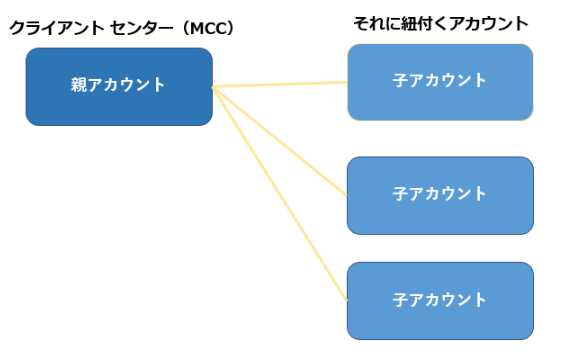
媒体によって、Googleのクライアント センター(MCC)アカウントのように、「親-子関係」があるものが、あるかと存じます。
このページでは、クライアント センター(MCC)を「親アカウント」と記載し、それに紐付くアカウントを「子アカウント」と記載させて頂きます。
編集ボタンで変更Ⅰ
以下、対象媒体ではログインパスワードの変更時、画面から編集と保存が可能です。
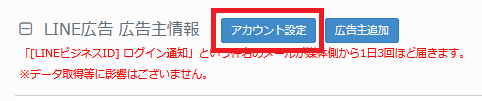
1、対象の媒体名の隣にある「アカウント設定」をクリックする
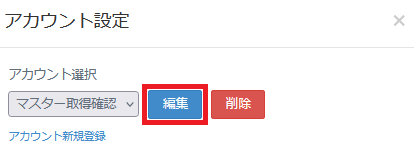
2、「編集」ボタンをクリックする
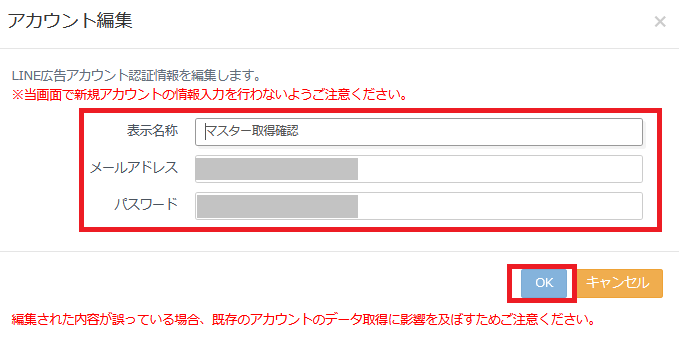
3、必要情報を入力し「OK」ボタンをクリックする
パスワードのみ変更の場合は、表示名称とメールアドレスは既に入っておりますので、新パスワードのみ入力すると翌日には変更が完了致します。
■対象媒体
・LINE広告
・ScaleOut
編集ボタンで変更Ⅱ
以下、対象媒体ではログインパスワードの変更時、画面から編集と保存が可能です。

1、対象の媒体のアカウント右端にある「編集」ボタンをクリックする

2、必要な情報を入力し、「保存」ボタンをクリックする
パスワードのみ変更の場合は、表示名称とメールアドレスは既に入っておりますので、新パスワードのみ入力すると翌日には変更が完了致します。
■対象媒体
・i-mobile
・AdCent
・Criteo(REST API)
アカウントの削除と再登録
以下、対象媒体ではログインパスワードの変更時、一度対象のアカウントを削除し、再登録が必要となります。
※ 親アカウントと子アカウントを紐付けている場合※
アカウント情報を削除すると、当該アカウントに紐づく広告主情報(親アカウント)も併せて削除されます。
翌日からデータ取得が出来ない恐れがございますので削除の際はご注意ください。
親アカウント情報の削除

1、「広告主情報変更」のページより、対象の媒体名の隣にある「アカウント設定」をクリックする
.png)
2、表示された「アカウント設定」画面内の「削除」をクリックする
子アカウント削除の場合
-1024x114.png)
「広告主情報」のページより、対象の媒体に表示されているアカウントの右側にある「削除」ボタンをクリックする
■対象媒体
・Yahoo! ディスプレイ
・Yahoo! 検索
・Twitter
・FreakOut
・Logicad
・Outbrain
更新ボタンで変更

1、「広告主情報」のページより、対象の媒体名の隣にある「アカウント設定」をクリックする
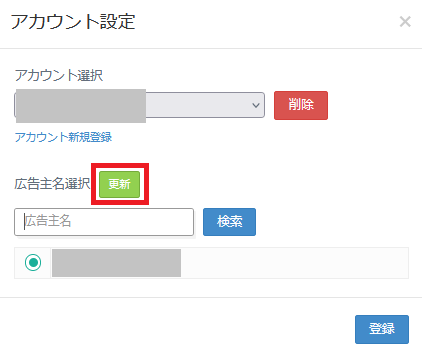
2、表示された「アカウント設定」画面内の「更新」をクリックする
※「更新」ボタンは、媒体のパスワード変更時や新規広告主追加などの際に、アドレポ上に広告主が現れない場合のみ「更新」をクリックしてください。
■対象媒体
・Facebook